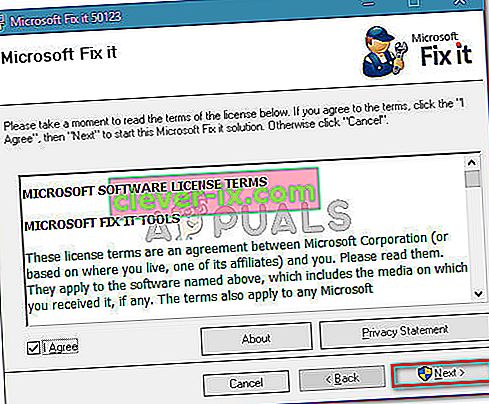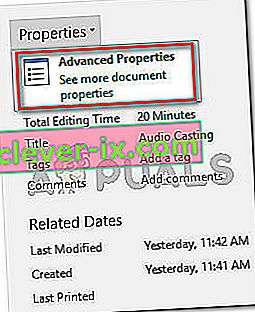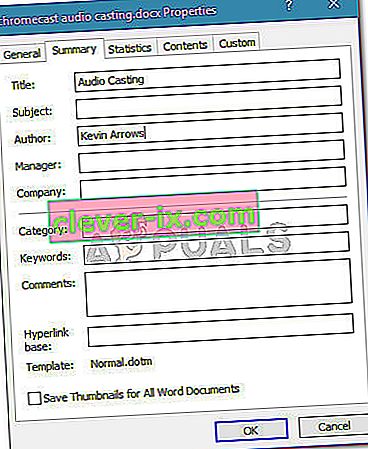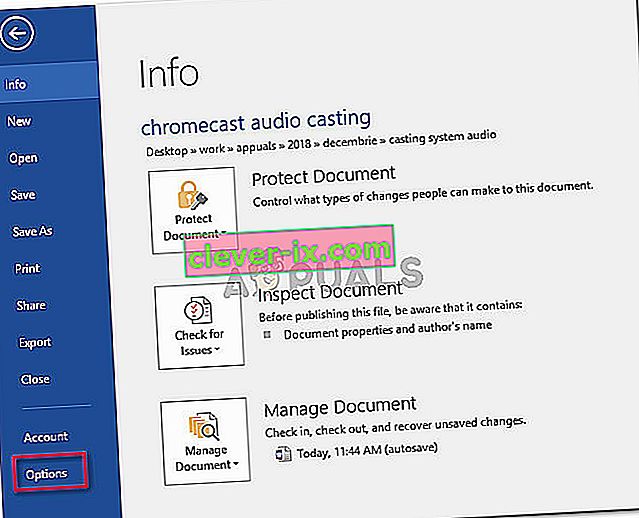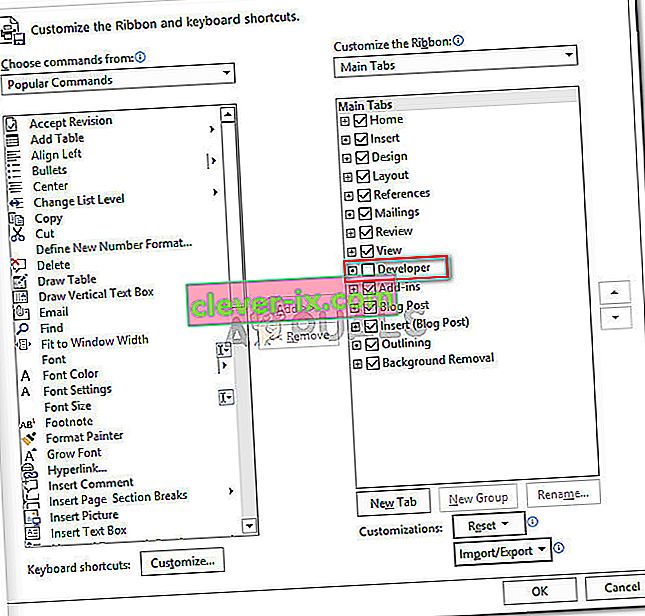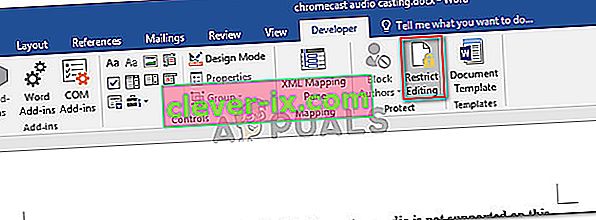Nekateri uporabniki menda ne morejo izbrati nobene vrste besedila v Wordu, Excelu, Outlooku ali katerem koli drugem Office dokumentu. Izkazalo se je, da težava ni značilna za določeno različico sistema Windows in naj bi se pojavljala pri več različicah sistema Office. Čeprav nekateri uporabniki poročajo, da ne naletijo na sporočilo o napaki, nekateri poročajo, da so v vrstici stanja (na dnu zaslona) videli eno od naslednjih dveh napak:
- Ta sprememba ni dovoljena, ker je izbira zaklenjena.
- Te spremembe ne morete izvesti, ker je izbira zaklenjena.

Kaj povzroča napako »Te spremembe ni mogoče izvesti, ker je izbor zaklenjen«?
To strategijo popravila smo raziskali tako, da smo si ogledali različna poročila uporabnikov in strategije popravil, s katerimi so rešili težavo. Iz tega, kar smo zbrali, je nekaj pogostih scenarijev, ki bodo ustvarili to posebno težavo:
- Težava se pojavlja v poskusni različici Officea - znane so preizkusne različice Officea (zlasti pri starejših zbirkah Officea), ki omejujejo nekatere funkcije, vključno z možnostjo izbire in spreminjanja besedila.
- Dokument vsebuje nespremenljive metapodatke - če telo dokumenta vsebuje vidne metapodatke, boste pri poskusu spreminjanja besedila videli to posebno napako. V tem primeru je rešitev neposredna sprememba metapodatkov.
- »Nadzor vsebine ni mogoče izbrisati« je omogočen « - Ta možnost, ki je izključna za razvijalce, ni izbrisana.
- Microsoft Office ni aktiviran - to posebno napako lahko srečamo tudi v neaktiviranih različicah Microsoft Officea. Če imate ključ izdelka, aktivirajte zbirko Office in preverite, ali je težava odpravljena.
- Synergy preprečuje dejanja klikov in vlečenja znotraj Officeovih aplikacij - če uporabljate Synergy, je aplikacija morda odgovorna za blokiranje izbire vsebine v različnih Officeovih aplikacijah.
- Windows napaka - kot kaže, se težava lahko pojavi tudi zaradi napake sistema Windows 7, ki se bo pojavila, ko bo nameščena določena posodobitev za Office.
Če se trenutno trudite razrešiti to posebno sporočilo o napaki, boste v tem članku našli nekaj korakov za odpravljanje težav. Spodaj je zbirka metod, ki so jih drugi uporabniki v podobni situaciji uporabili za rešitev težave.
Da bi povečali učinkovitost, upoštevajte metode v vrstnem redu, kot so predstavljene. Sčasoma bi morali naleteti na pristop, ki je učinkovit v vašem določenem scenariju.
1. način: Ponovni zagon aplikacije Office (začasni popravek)
Več uporabnikov, ki se srečujejo z isto težavo, je poročalo, da zanje težava za nekaj časa izgine, če znova zaženejo aplikacijo Office in znova odprejo isto datoteko.
Vendar pa večina prizadetih uporabnikov, ki so preizkusili ta popravek, poroča, da je ta metoda učinkovita le nekaj minut po ponovnem zagonu aplikacije - po tem se vrne isto sporočilo o napaki.
Glede na dejstvo, da je to le začasna rešitev, ki težavo za nekaj časa odpravi, lahko kratek čas izkoristite za kopiranje celotne vsebine Officeovega dokumenta na povsem novo stran. Ta trik bi moral težavo zaobiti.
Če se težava vrne ali iščete bolj trajno rešitev, se pomaknite do naslednje metode spodaj.
2. način: posodabljanje ali onemogočanje sinergije (če je primerno)
Izkazalo se je, da je za eno od teh dveh različic sporočil o napakah lahko odgovorna tudi Synergy . To vedenje je del znane napake Synergy, ki učinkovito onemogoči možnost povleci-izberi v vsaki aplikaciji Microsoft Office.
Od zdaj so razvijalci, ki stojijo za Synergy, to napako popravili že od izdaje različice v1.8.2-stable. Torej, če še vedno naletite na to sporočilo o napaki in imate nameščeno Synergy, zaženite vodnik za odpravljanje težav tako, da posodobite Synergy na najnovejšo različico, ki je na voljo.
Če pa posodobitev na najnovejšo različico za vas ni na voljo, je drugim uporabnikom to težavo uspelo rešiti s pritiskom tipke Win tik preden so poskušali izbrati v programu Microsoft Office.
Drug način reševanja te težave je onemogočiti programsko opremo med uporabo Officeove aplikacije ali jo popolnoma odstraniti.
Če ta metoda ni bila uporabna za vaš določen scenarij, se pomaknite na naslednjo metodo spodaj.
3. način: Zagon programa Microsoft FixIt 50123
Več uporabnikov, ki naletijo na isto težavo, je poročalo, da je bila težava odpravljena za nedoločen čas po zagonu določenega Microsoft FixIt. Po zagonu Microsoft FixIt 50123 in ponovnem zagonu računalnika je težava v nekaterih primerih za vedno izginila.
Tu je hiter vodnik za zagon orodja Microsoft FixIt 50123 za odpravljanje napake » Ta sprememba ni dovoljena, ker je izbira zaklenjena« :
- Obiščite to povezavo ( tukaj ), da prenesete Microsoft Fixit 50123.
- Odprite namestitveni program .msi in sledite navodilom na zaslonu, da namestite popravek v sistem.
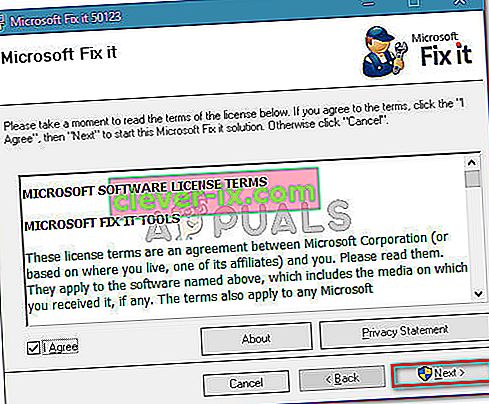
- Ko je namestitev končana, znova zaženite računalnik in preverite, ali je sporočilo o napaki odpravljeno.
4. način: Spreminjanje lastnosti dokumenta
Če ugotovite, da enega elementa besedila ni mogoče urejati (najverjetneje naslov), je zelo verjetno, da težava izvira iz metapodatkov datoteke.
Več uporabnikov, ki so naleteli na isto težavo, je poročalo, da so jo lahko rešili tako, da so vstopili v lastnosti dokumenta in od tam spremenili naslov. Tu je kratek vodnik, kako to storiti:
- Odprite dokument v programu, ki prikazuje napako.
- V vrstici traku na vrhu kliknite File .

- V levem meniju kliknite Info in se nato pomaknite na desno stran. Tam kliknite spustni meni, povezan z Properties, in izberite Advanced Menu .
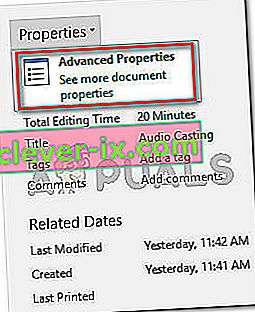
- V meniju Napredne lastnosti pojdite na zavihek Povzetek in spremenite metapodatke Naslov, Zadeva ali kar koli drugega, kar potrebujete. Ne pozabite pritisniti Ok, da shranite spremembe.
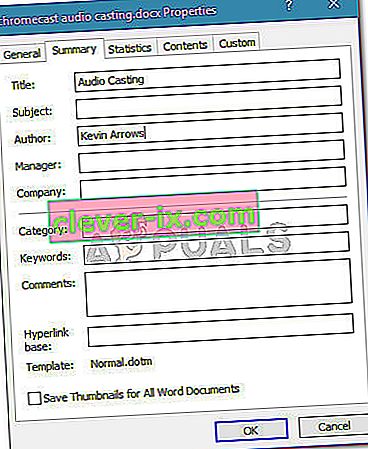
Če ta metoda ni bila uporabna za vaš določen scenarij, se pomaknite na naslednjo metodo spodaj.
5. način: Onemogočanje funkcije »Omeji urejanje« prek zavihka Developer
Če odkrijete, da sporočilo o napaki prihaja iz enega samega elementa dokumenta, je težava morda povezana s predlogo, ki jo poskuša uporabiti zadevna datoteka.
Več uporabnikov, ki so naleteli na isto sporočilo o napaki, je poročalo, da jim je težavo uspelo rešiti tako, da so omogočili zavihek Razvijalec in prekinili izbiro možnosti »Nadzor vsebine ni mogoče izbrisati«. Tu je kratek vodnik, kako to storiti:
- V programu Office, ki sproži napako, pojdite na Datoteka> Možnosti .
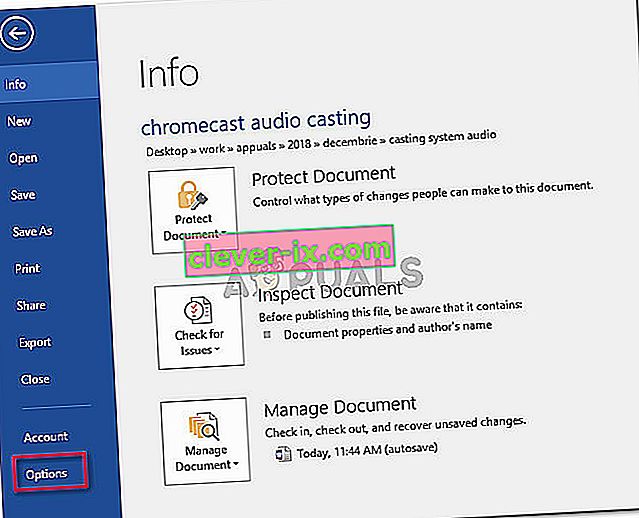
- V meniju Možnosti v levem meniju izberite Prilagodi trak . Nato pojdite na seznam elementov pod Prilagodi trak in preverite, ali je polje, povezano z zavihkom Razvijalec , označeno.
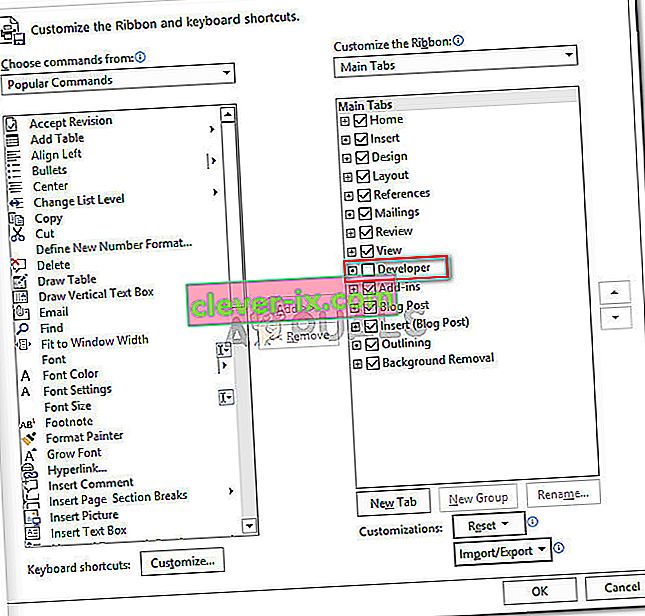
- Vrnite se na dejanski dokument in kliknite na nov zavihek Developer. Nato kliknite Omeji urejanje, da onemogočite možnost in odpravite težavo.
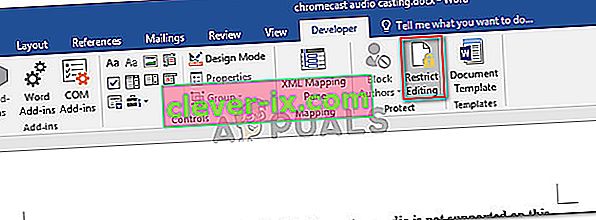
- Znova zaženite aplikacijo Office in preverite, ali lahko besedilo brez težav izberete in spremenite.
Če še vedno naletite na isto sporočilo o napaki, se pomaknite do naslednje metode spodaj.
6. način: Aktiviranje Officea Suite
Napaka » Ta sprememba ni dovoljena, ker je izbira zaklenjena « je lahko znak, da je preskus Officea potekel in ga morate aktivirati s ključem.
Če ta scenarij velja za vaše trenutne razmere, boste morali kupiti nov programski ključ ali uporabiti brezplačne alternative, kot so LibreOffice , OpenOffice ali WPS Office .